টিপিলিংক রাউটার দিয়ে যারা ওয়াইফাই ব্যবহার করে থাকেন তাদের জন্য আমার আজকের এই পোস্ট। যদিও উপরের টাইটেল দেখে হয়তো বুঝতে পেরেছেন আজকের পোস্টের বিষয়বস্তু। তারপরও আবার বলে নেই। আজকের পোস্টের বিষয়বস্তু হচ্ছে যারা ওয়াইফাই ব্যবহার করেন টিপিলিংক রাউটারের মাধ্যমে। তারা কিভাবে একটি রাউটারের মধ্যে একদম আলাদা আলাদা দুইটি ওয়্যারলেস নেটওয়ার্ক লাইন তৈরি করবেন। তো চলুন এই বিষয় নিয়ে নিচে থেকে বিস্তারিতভাবে জানা যাক।
চলুন আগে জেনে নেই একটি রাউটারে দুইটি ওয়্যারলেস নেটওয়ার্ক লাইন তৈরি করার সুবিধা কি? আপনি যখন একটি ওয়াইফাই লাইন নেন তখন অবশ্যই অনেকেই এই একটা লাইনের আওতায় ওয়াইফাই বা ইন্টারনেট ব্যবহার করে থাকে। তখন আপনার ওয়াইফাই এর যে গতি থাকে তা সকল ব্যবহারকারীদের মধ্যে ভাগ হয়ে যায়। যারফলে আপনার ইন্টারনেট এর গতি কমে যায়। তো এইক্ষেত্রে যতি আপনি নেটওয়ার্কটি ভাগ করে নিতে পারেন। তাহলে আপনি একা শুধু একটা নেটওয়ার্ক ব্যবহার করবেন। আর বাকী যত ব্যবহারকারী রয়েছে তারা আরেকটা নেটওয়ার্ক ব্যবহার করবে। এতে করে আপনার ওয়াইফাই রাউটারের অধীনে যতজন ব্যবহারকারী থাকুক না কেন, আপনি আপনার ইন্টারনেটের গতি ভালো পাবেন।
দুইটি নেটওয়ার্ক করার ফলে আপনার ওয়াফাইয়ের প্যাকেজটি যদি ২ এমবিপিএস এর হয়। তাহলে তা দুই ভাগ করার ফলে এক একটা নেটওয়ার্ক ১ এমবি করে হবে। তো এখান থেকে আপনি একটি নেটওয়ার্ক ব্যবহার করবেন যার গতি থাকবে ১ এমবি। আর অন্য নেটওয়ার্কটি বাকী সবাই ব্যবহার করবে যার গতিও থাকবে ১ এমবি। অর্থাৎ আপনি একা ১ এমবি ব্যবহার করবেন। আর বাকী সবাই ১ এমবি ব্যবহার করবে।
এতক্ষণতো নেটওয়ার্ক ভাগের সুবিধা সম্পর্কে জানলাম। এইবার চলুন এই নেটওয়ার্ক কিভাবে দুইভাগ করবেন তা জেনে নেই। প্রথমে আপনাকে আপনার মোবাইল বা কম্পিউটারের যেকোন একটি ব্রাউজার ওপেন করতে হবে। ব্রাউজার ওপেন করার পর যেহেতু আমি এখানে টিপিলিংক রাউটারের বিষয়ে বলতেছি সেহেতু টিপিলিংকয়ের অ্যাডমিন প্যানেলে প্রবেশ করার জন্য উক্ত http://192.168.0.1/ লিংকটিতে ক্লিক বা কপি করে প্রবেশ করতে হবে। প্রবেশ করার পর যে পেজটি আসবে সেখানে আপনাকে আপনার রাউটারের ইউজার আইডি এবং পাসওয়ার্ড দিয়ে প্রবেশ করতে হবে।
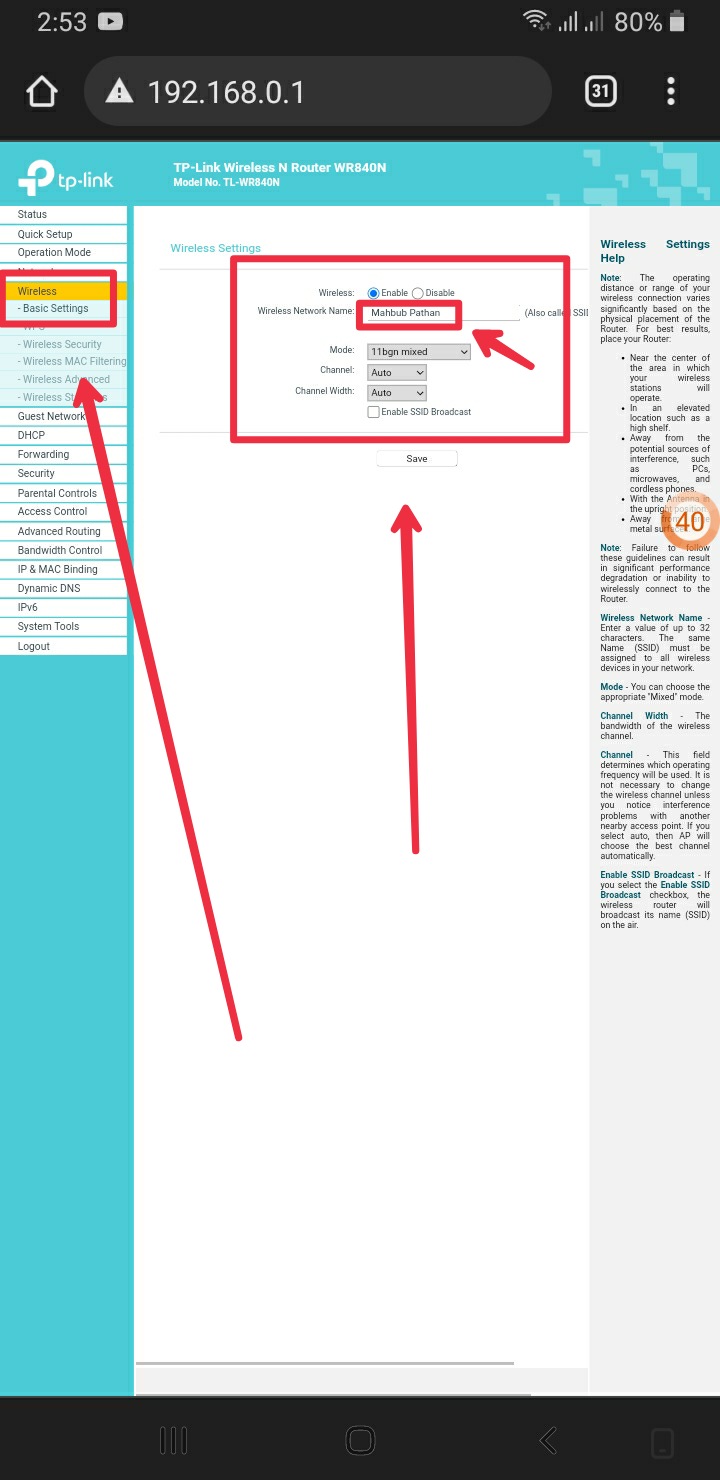
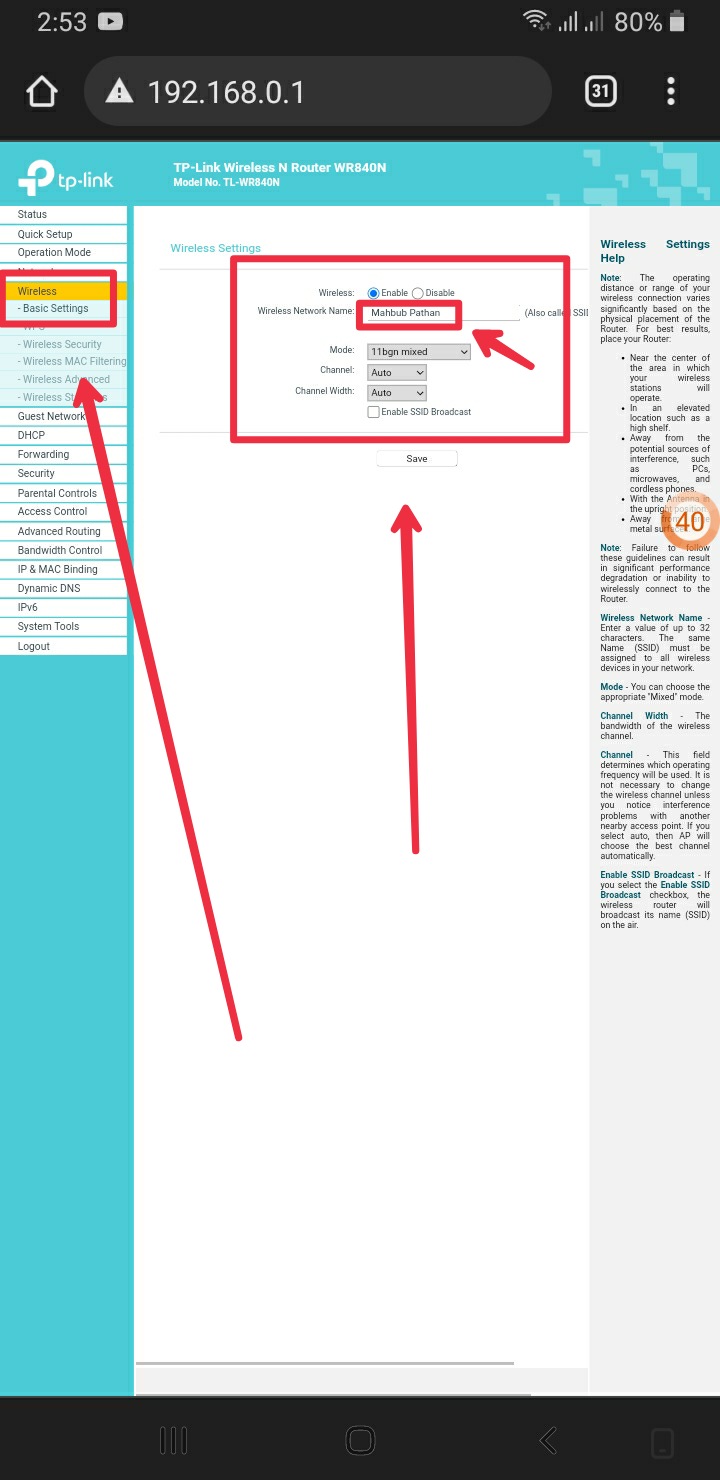
আমি প্রথমত আমার মূল ওয়্যারলেস নেটওয়ার্কটি দেখিয়ে নেই। উপরের স্ক্রিনশটটি দেখুন এখানে আমার মূল নেটওয়ার্কটির নাম হচ্ছে Mahbub Pathan এই নেটওয়ার্কটির পাশাপাশি আমি আরেকটি নাম দিয়ে আরেকটি নেটওয়ার্ক তৈরি করব যা আপনারা পুরো পোস্টটি দেখলে বুঝতে পারবেন।
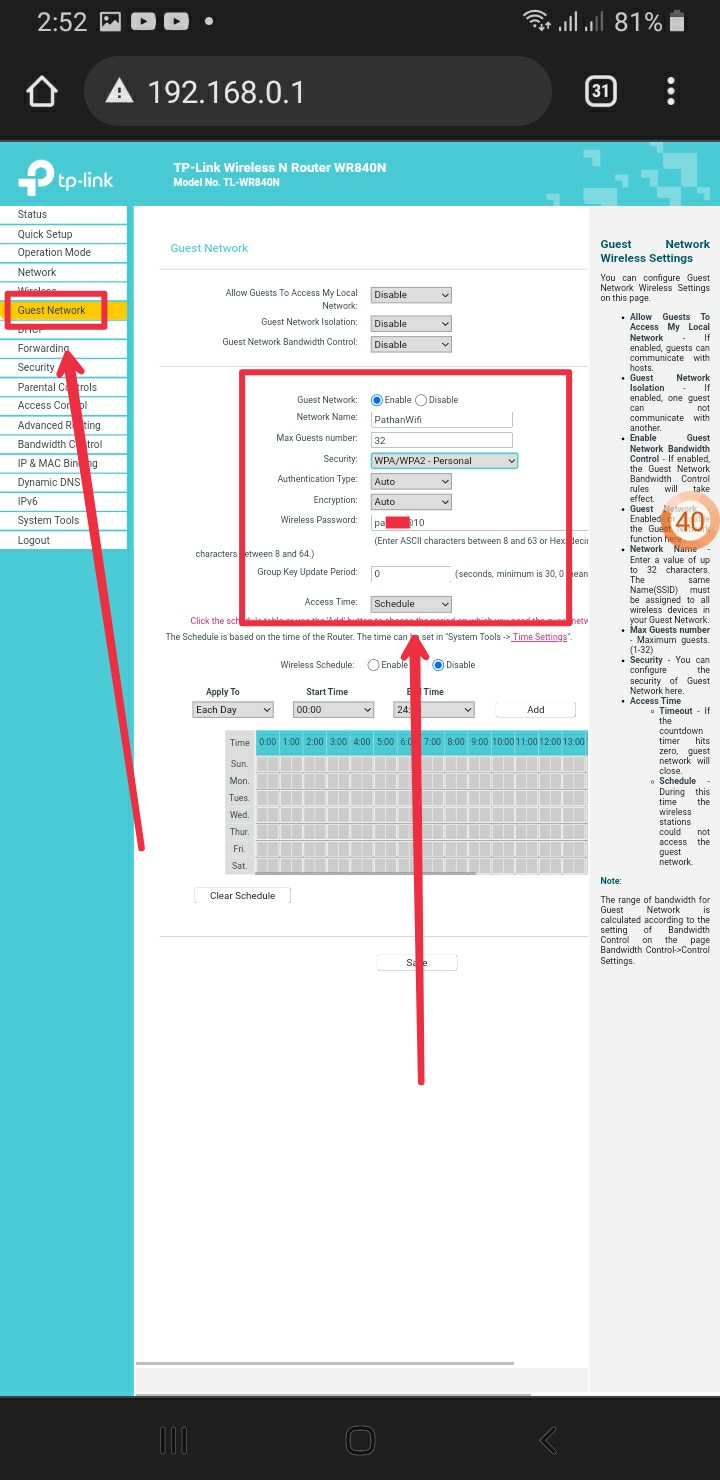
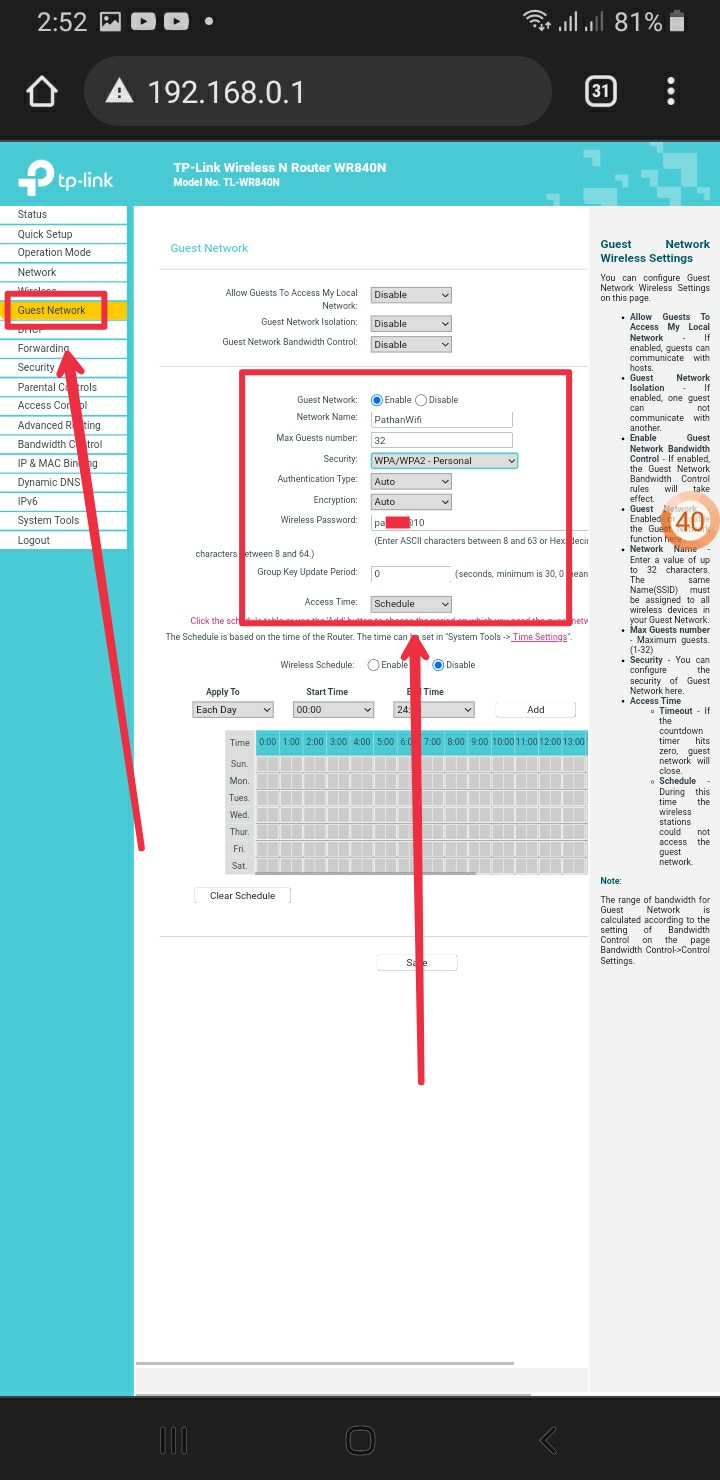
আপনি আপনার ইউজার আইডি এবং পাসওয়ার্ড দিয়ে প্রবেশ করার পর ঠিক উপরের স্ক্রিনশটের মত আসবে। এখানে আপনাকে Guest Network লেখাটিতে ক্লিক করতে হবে। এখানে গেস্ট নেটওয়ার্ক এরিয়ায় দেখুন Disable করা আছে। আপনি এটিকে Enable করে দিন। তারপর Network Name এর বক্সে আপনি আপনার ইচ্ছেমত একটি নাম দিন। Max Guests Number এর জায়গায় আপনি কতজনকে একসাথে ব্যবহার করতে দিতে চান তার সংখ্যা লিখুন। এরপর আপনি যদি পাসওয়ার্ড সেট করতে চান সেইক্ষেত্রে Security বক্সের Disable Wireless Security লেখাটিতে ক্লিক করে ড্রপডাউন লিস্টে থাকা WPA/WPA2 – Personal লেখাটিতে ক্লিক করুন। ক্লিক করার পর দেখুন পাসওয়ার্ড সেট করার জন্য একটি বক্স এসেছে। এখানে আপনাকে Wireless Password এর বক্সে আপনার ইচ্ছেমত পাসওয়ার্ড বসিয়ে নিচের Save বাটনে ক্লিক করুন। ব্যাস আপনার কাজ শেষ এখন আপনার ওয়াইফাই নেটওয়ার্কটি দুই ভাগে ভাগ হয়ে গেছে।
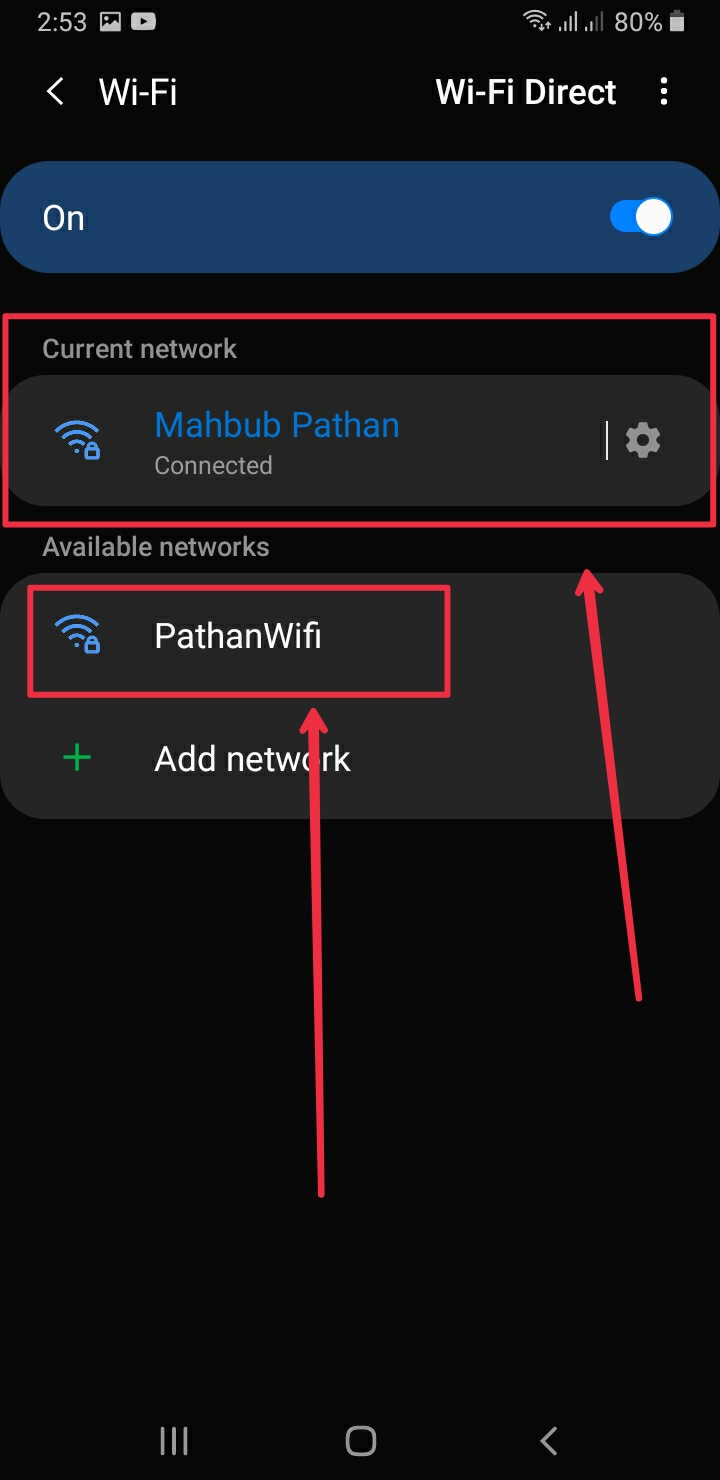
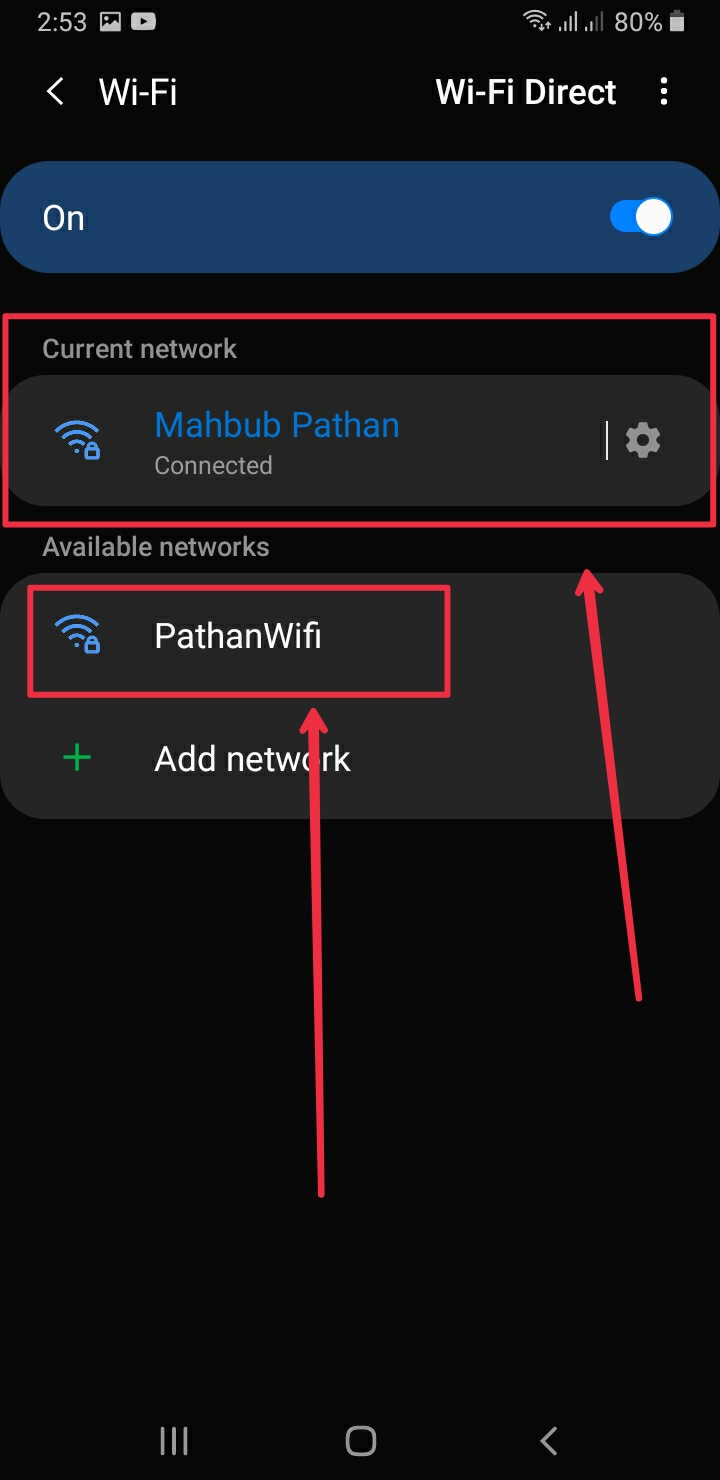
এটির প্রমাণ দেখতে আপনার মোবাইলের সেটিংসে গিয়ে ওয়াফাই এর ড্যাশবোর্ডে গিয়ে দেখুন দুইটি নেটওয়ার্ক দেখাচ্ছে। একটি হচ্ছে আপনার আগের অর্থাৎ প্রথমটি। আর আরেকটি হচ্ছে এখন আপনি যেটি তৈরি করলেন সেটি। এখন আপনি ইচ্ছে করলে দুইটি ব্যবহার করতে পারেন। অথবা একটি আপনি ব্যবহার করেন এবং অন্যটি বাকী সবাইকে ব্যবহার করতে দিন। আর ইন্টারনেট গতিতে সবার থেকে এগিয়ে থাকুন। আশা করি বিষয়টি বুঝতে পেরেছেন। আর হ্যাঁ, যেহেতু আমরা এখানে দুইটি নেটওয়ার্ক তৈরি করেছি সেহেতু এখানের প্রথম নেটওয়ার্কটির উপর আরেকটি কাজ আপনাদের দেখাবো আশা করি উপকৃত হবেন। তাই সেটি দেখতে নজর রাখুন।
আপনাদের সুবিধার্থে আমি আমার টিপস এন্ড ট্রিকসগুলি ভিডিও আকারে শেয়ার করার জন্য একটি ইউটিউব চ্যানেল তৈরি করেছি। আশা করি চ্যানেলটি Subscribe করবেন।
সৌজন্যে : বাংলাদেশের জনপ্রিয় এবং বর্তমান সময়ের বাংলা ভাষায় সকল গুরুত্বপূর্ণ বিষয়ক টিউটোরিয়াল সাইট – www.TutorialBD71.blogspot.com নিত্যনতুন বিভিন্ন বিষয়ে টিউটোরিয়াল পেতে সাইটটিতে সবসময় ভিজিট করুন।


আসলেই কি 10mbps এর লাইন 5+5 ভাগ হয়ে যায়?